Dans le but de pouvoir stopper proprement un hyperviseur VMware et ses machines virtuelles en cas d’alerte onduleur, voici une solution pour intégrer un client NUT (Network UPS Tools) natif à vSphere Hypervisor (ESXi 5.0, 5.1, 5.5, 6.0, 6.5, 6.7, 7.0, 8.0 testés). Le client NUT est installé dans l’hyperviseur et peut être contrôlé et paramétré depuis l’interface de configuration de ESXi ou depuis le vCenter s’il est géré.
Réflexion du 30/05/2024 : Broadcom a racheté VMware et a fait un grand ménage dans les formules commerciales. La plus impactante pour ce projet est l’arrêt des licences gratuites pour ESXi. Aujourd’hui les versions 7 et 8 sont celles qui continuaient d’être activement supportées par VMware. Aussi longtemps que je serai en mesure d’exécuter ESXi dans mon lab je continuerai de mettre à jour le client NUT pour ESXi.
Mise en garde 01/11/2023 : Sous ESXi 8.0 et à partir de la version 2.5.0 du client Nut, dans l’interface client HTML, vous ne verrez pas les descriptions associées aux UserVars du client NUT à jour tant que le host ESXi n’aura pas rebooté.
Mise à jour du 19/10/2022 : ESXi 8.0 est sorti ce 11/10/2022, seules les versions du module avec un numéro de version supérieur à 2.3.2 pourront s’installer sur cette nouvelle version de ESXi (abandon du support des binaires 32-bits et checksum SHA256 requis dans la signature du module).
Principe
La procédure consiste à installer dans l’hyperviseur les binaires et scripts nécessaires à la réception des alertes onduleur. Le schéma classique minimal des connexions entre les éléments d’un réseau électrique protégé par un onduleur est le suivant :
Cette solution n’est pas officiellement supportée par VMware et elle ne s’applique qu’à des hyperviseurs standalone. Elle ne peut pas convenir pour des fermes d’hyperviseurs en cluster de haute disponibilité sous le contrôle d’un vCenter. Seul le client NUT est ajouté à l’hyperviseur, l’onduleur doit être surveillé par un serveur NUT indépendant.
Caractéristiques et fonctionnalités
- La méthode d’installation utilise un fichier VIB (vSphere Installation Bundle). Il n’y a rien d’autre ce qui permet une installation rapide et sûre et une désinstallation propre en utilisant les standards de VMware.
- La compatibilité du module a été assurée pour qu’il fonctionne sur toutes les versions de ESXi entre 5.0 et 8.0. Cependant pour les versions 5.x l’installation automatique par déploiement de ViB n’est pas possible, il faut l’installer manuellement en suivant les instructions ci-dessous et passer outre les avertissements de sécurité. A partir de la version 6.0 de ESXi il n’y a plus ce soucis.
- C’est un client NUT 2.8.1 qui est inclus dans le paquetage. Il peut se connecter aux serveurs avec une version plus ancienne (disons 2.6.4 mais je n’ai pas testé les serveurs plus anciens).
- Actuellement seule la version pour processeur x86 est disponible. Il n’y a pas de version pour ESXi ARM (je n’ai ni le besoin ni la plateforme de test/développement pour ça).
- Le client (secondary dans la terminologie NUT) peut se connecter au serveur (primary) en privilégiant une connexion SSL/TLS si elle est disponible. Il ne sera pas fait de vérification de validité de certificat serveur et il n’y a pas de certificat client configurable.
- Le client peut envoyer un mail très succinct à une adresse configurable lors de la réception d’un évènement onduleur (perte du secteur, batterie faible, engagement de l’arrêt, retour du secteur). L’outil mail est très simple et il récupère les informations pour l’envoi des messages du DNS (enregistrements MX). Vous pouvez aussi utiliser un relais SMTP personnel.
- Le client peut se connecter à plusieurs serveurs NUT s’il y a plusieurs onduleurs (cas des serveurs avec une redondance d’alimentation). Il utilisera le même compte et le même mot de passe pour se connecter aux différents serveurs NUT. A vous de déclarer ce compte sur tous les serveurs NUT.
- Normalement il est possible de préciser le port TCP de connexion au serveur NUT sous la forme onduleur@serveur:port mais ESXi impose des règles de firewall pour le trafic sortant et seul le port 3493 est autorisé. C’est le port par défaut des serveurs NUT.
- Il est possible de demander l’arrêt du système ESXi après un laps de temps sur batterie configurable. Le client reste à l’écoute de l’évènement batterie faible et le système entamera sa procédure d’arrêt soit après le temps imparti soit sur évènement de batterie faible, au premier des deux qui surviendra quand le système est sur batterie. L’attente est interrompue si le courant secteur est rétabli entre temps, mais si la procédure d’arrêt a déjà été initiée, elle ira jusqu’à l’extinction du host ESXi.
- Le redémarrage du serveur après une coupure de courant est aussi une phase importante mais c’est à vous de le prévoir avec d’autres outils. Personnellement (mais ce n’est qu’une suggestion) j’aime bien l’idée d’un chef d’orchestre qui redémarre automatiquement. Il surveille le retour des services tels que le réseau, le serveur NUT etc… et il envoie des trames WOL pour réveiller les machines dans l’ordre désiré. Configurez votre serveur NUT pour qu’il ordonne à l’onduleur de couper effectivement le courant pendant un petit laps de temps même si le courant est revenu pendant la procédure d’arrêt. La plupart des onduleurs ont cette fonction avec les libellés « Interval to wait after shutdown with delay command » et « Interval to wait before (re)starting the load ». Certains onduleurs ont aussi une valeur « Minimum battery level for restart after power off » qui est interessante pour attendre que l’onduleur ait suffisamment rechargé ses batteries avant de faire redémarrer le système. Le risque est de se retourner dans une situation où un second arrêt propre serait impossible si une nouvelle coupure de secteur se produit juste après le redémarrage (ce qui est plutôt fréquent).
- Le client tourne avec le compte root. C’est habituellement déconseillé par la documentation du projet NUT mais l’hyperviseur a un nombre très limité de comptes locaux. Ce nombre de compte s’est beaucoup réduit au fil des versions. Des comptes restants, root est le seul encore utilisable.
Téléchargement du module
Pour toutes les versions de ESXi, l’installation peut se faire en ligne de commande sur l’hyperviseur : un fichier TAR compressé doit être déposé sur l’hyperviseur.
Téléchargez ici le fichier
Télécharger “NutClient-ESXi (binaires)” NutClient-ESXi-2.8.2-2.6.2.x86_64.tar.gz – 821,90 Ko
A partir de ESXi 6.0 vous pouvez utiliser le bundle offline pour une installation en ligne de commande en appelant la commande « esxcli software vib install -d » . Ou par le manager de mises à jour du vCenter si vous en avez un.
Téléchargez ici le bundle offline.
Télécharger “NutClient-ESXi (offline bundle)” NutClient-ESXi-2.8.2-2.6.2-offline_bundle.zip – 823,83 Ko
Vous pouvez créer votre propre package personnalisé à partir des sources. Elles sont distribuées sous licence GPLv3 (GNU Public License version 3). Utilisez un environnement de développement linux 64 bits tel que CentOS 7 avec les outils de compilation et développement C habituels. Un fichier INSTALL décrit la procédure. Les sources sont disponibles également dans un dépot git publique : NutClient-ESXi
Téléchargez ici les sources
Télécharger “NutClient-ESXi (sources)” NutClient-ESXi-2.8.2-2.6.2-src.tar.gz – 121,64 Ko
Installation
Activez l’accès ssh à votre host ESXi si ce n’est pas déjà fait. Cela est fait à partir de l’interface d’administration ESXi ou de la console DCUI. A partir de l’interface d’administration : dans la rubrique gérer de votre hôte, onglet services, dans la liste sélectionnez TSM-SSH et démarrez le service. Le service ssh sera actif jusqu’au prochain reboot de l’hyperviseur ou pendant un temps limité selon la version de votre ESXi.
Copiez le fichier NutClient-ESXi-2.8.2-2.6.2.x86_64.tar.gz dans le répertoire /tmp du host ESXi. Ici je vous donne l’exemple depuis une machine linux (remplacez 10.0.0.8 par l’adresse IP du host ESXi ou son nom FQDN). Depuis Windows vous pouvez utiliser l’outil gratuit WinSCP.
[root@linux ~]# scp NutClient-ESXi-2.8.2-2.6.2.x86_64.tar.gz root@10.0.0.8:/tmp The authenticity of host '10.0.0.8 (10.0.0.8)' can't be established. RSA key fingerprint is 89:49:ce:6d:... ...:40:76:7a:4a:fe. Are you sure you want to continue connecting (yes/no)? yes Warning: Permanently added '10.0.0.8' (RSA) to the list of known hosts. Password: (saisir le mot de passe administrateur ESXi) NutClient-ESXi-2.8.2-2.6.2.x86_64.tar.gz 100% 869KB 1.9MB/s 00:00
Passez votre hyperviseur au niveau d’acceptance Communauté si ce n’est pas déjà fait !
Connectez-vous root en ssh à l’hôte ESXi et tapez la suite de commandes suivantes pour installer le VIB (l’opération peu être longue si votre système est installé sur une clé USB lente) :
~ # cd /tmp /tmp # tar -xzf NutClient-ESXi-2.8.2-2.6.2.x86_64.tar.gz /tmp # sh upsmon-install.sh Installation Result Message: Operation finished successfully. Reboot Required: false VIBs Installed: Margar_bootbank_upsmon_2.8.2-2.6.2 VIBs Removed: VIBs Skipped:
Vous n’avez pas besoin de rebooter pour commencer à utiliser le client NUT sur votre système. Vous devez toutefois le configurer avant son premier lancement.
Vous pouvez supprimer les fichiers qui ont été créés dans /tmp et désactiver le service SSH
Configuration
A l’aide de l’interface d’administration du ESXi, rendez-vous dans la rubrique gérer de l’hôte. Sélectionnez les paramètres avancés de l’onglet Système et filtrez la liste sur UserVars.Nut, vous avez 8 variables à configurer :
- UserVars.NutUpsName : Nom de l’onduleur sur le serveur NUT (sous la forme nom_onduleur@nom_ou_ip_serveur). Plusieurs onduleurs peuvent être saisis séparés par un espace. Il n’y aura pas d’arrêt système tant que le dernier onduleur encore debout n’aura pas donné l’ordre d’arrêt.
- UserVars.NutUser : Nom du compte de connexion au serveur NUT
- UserVars.NutPassword : Mot de passe du compte de connexion au serveur NUT
- UserVars.NutFinalDelay : Secondes qu’il faudra attendre après la réception de l’événement batterie faible pour procéder à l’arrêt du système
- UserVars.NutOnBatteryDelay : Délai en secondes après le début du passage sur batterie de l’onduleur pour stopper le système. Si la valeur est 0 alors le client NUT attendra l’évènement batterie faible pour stopper le système. La valeur par défaut est 0, c’est le fonctionnement normal pour garder le système en fonctionnement le plus longtemps possible. Si l’onduleur repasse sur secteur avant la fin du délai, le système ne sera pas stoppé.
- UserVars.NutSendMail : A mettre à 1 pour que le client NUT envoie un e-mail à chaque évènement important de l’onduleur. La valeur 2 permet d’avoir dans le mail l’état des l’onduleurs lors de l’évènement.
- UsersVars.NutSmtpRelay : Nom ou IP d’un relai SMTP pour y faire transiter le mail. Laisser vide ou saisissez none pour ne pas utiliser de relai (none par défaut).
- UserVars.NutMailTo : Adresse e-mail à laquelle envoyer les évènements de l’onduleur
- UserVars.NutMinSupplies : Pour les systèmes multi onduleurs. Le nombre d’onduleurs qui doivent être en capacité d’alimenter le système avant d’entamer un arrêt. Ce nombre doit être inférieur ou égal au nombre d’onduleurs définis dans UserVars.NutUpsName. Si vous ne respectez pas cette contrainte, le client ne démarrera pas. Avec un seul onduleur, laissez la valeur à 1.
Notez qu’à chaque modification de ces paramètres il sera nécessaire de faire un arrêt/relance du service pour leur prise en compte.
Lancement du service
A l’aide de l’interface d’administration du ESXi, rendez-vous dans la rubrique gérer de l’hôte. Sélectionnez l’onglet Services, trouvez et sélectionnez le service NutClient dans la liste:
Dans les actions du service, choisissez la stratégie démarrage (Démarrer et arrêter avec l’hôte me semble un bon choix). Vous pouvez également le démarrer immédiatement ou l’arrêter.
Astuces
Utilisez la rubrique démarrage automatique de l’onglet Système de l’hôte ESXi pour décider de l’ordre de démarrage et d’arrêt (ou suspension) des machines virtuelles. Cet ordre sera respecté par la procédure d’arrêt sur alerte onduleur. Un bug de ESXi fait que les valeurs par défaut ne sont pas respectées. Vous devez configurer ces paramètre pour chaque VM au moins une fois (quitte à la dé-configurer ce qui la fera réellement suivre les règles par défaut).
Important : L’arrêt propre des OS dans les machines virtuelles n’est possible que si les vmware tools sont installées. Sinon l’arrêt sera brutal, préférez alors une suspension dans la configuration d’arrêt de la VM.
Là encore je rappelle que cette solution n’est pas adaptées aux fermes cluster avec haute disponibilité. Si HA est activé sur la machine hôte le mécanisme d’arrêt propre des VM n’est plus respecté et l’arrêt sera brutal pour toutes les VM.
UEFI secure boot
Si votre hôte ESXi est configuré pour booter en mode UEFI secure boot, l’installation du ViB restera compatible avec cette configuration. En revanche vous ne pouvez pas descendre le niveau d’acceptation à CommunitySupported quand secure boot est activé. Vous devrez :
- rebooter pour aller dans les paramètres UEFI de votre carte mère
- désactiver le secure boot dans les paramètres UEFI de votre carte-mère
- booter (sans secure boot)
- descendre le niveau d’acceptation à CommunitySupported
- Rebooter une seconde fois pour retourner dans les paramètres UEFI
- réactiver le secure boot
- booter (avec secure boot).
Vous aurez secure boot actif et le niveau d’acceptation minimal à CommunitySupported.
Désinstallation
Pour désinstaller le client NUT, utilisez le script upsmon-remove qui se trouve dans le fichier que vous avez téléchargé :
/tmp # sh upsmon-remove
Test
Pour estimer le temps nécessaire au serveur pour s’éteindre sur alerte onduleur tapez la commande « /opt/nut/sbin/upsmon -c fsd » sur le host ESXi (par ssh ou sur la console). La procédure d’arrêt est immédiatement lancée (ne faites pas ça si vous n’aviez pas prévu d’arrêter votre machine).

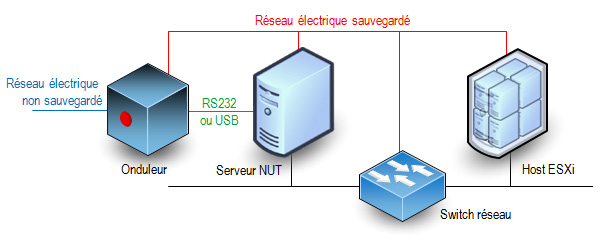
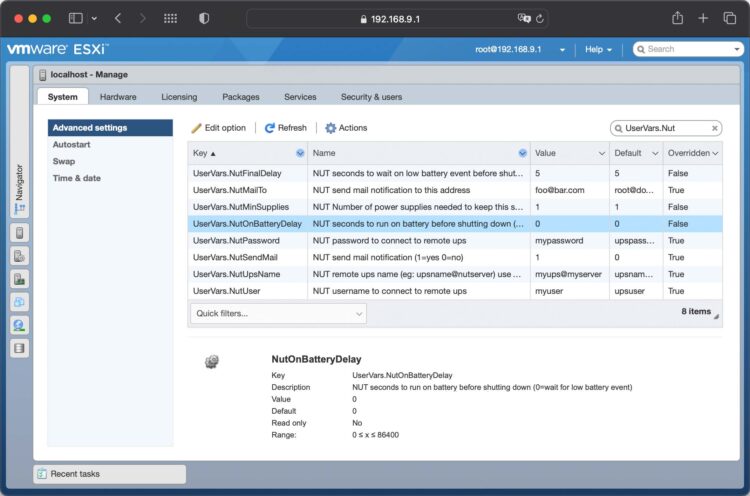
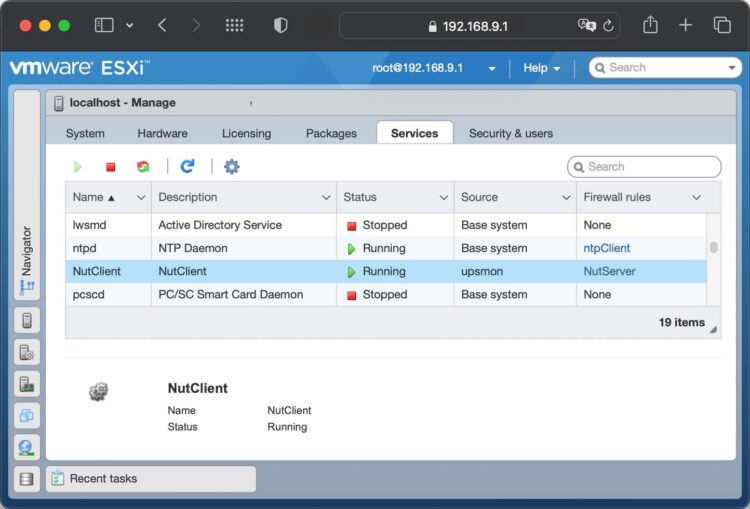
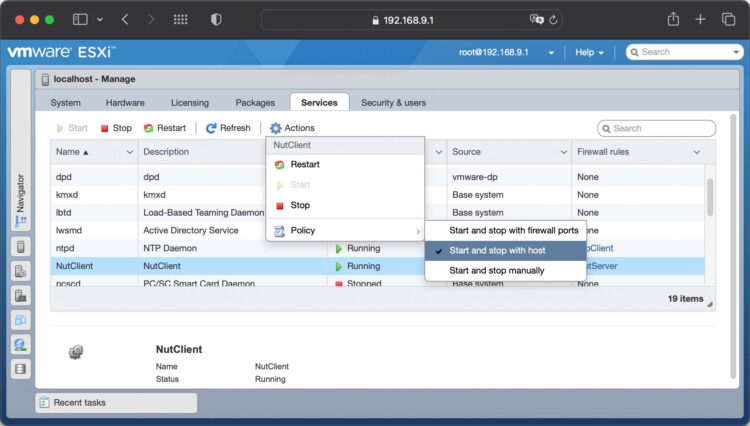
Bonjour René,
Encore une fois great job !
A tout hasard, vous êtes vous déjà préoccupé des problèmes de de « Health Status » notamment la température système sur des ESXI standalone ? Sur mon barebone, en reglant le bios sur SMART FAN, dès qu’il fait un peu chaud, comme ces derniers jours, mon ESXI ce bloque 🙁 J’suis obligé de regler la vitesse du ventilo quasi au max pour qu’il reste stable …
J’ai bien trouvé de la littérature sur IPMI mais je m’y perds …
Cdt,
C’est également une de mes questions. Je cherche à surveiller les constantes de ma machine qui, n’étant pas un véritable serveur, ne s’affichent pas dans le suivi de santé du système. Pourtant les capteurs sont bien présents sur la carte mère et ils sont plutôt standard. Je dois donc, dans un premier temps comprendre comment ESXi récupère ces informations. Est-ce par rapport au modèle du serveur détecté ? C’est autour du module CIM que ça se passe. Ma carte mère est une intel DQ67OW. Je n’ai pas de problèmes de stabilité liés à la chaleur mais pouvoir suivre les informations de monitoring serait un plus. J’y travaille…un peu.
Bonjour René,
merci pour cet article NUT sur lequel je viens juste de tomber.
Je vais m’attaquer sous peu à une intégration « profonde » de NUT avec VMware et ne manquerai pas de te tenir au courant.
En ce qui concerne les health status, VMware utilise IPMI. Votre machine n’est pas un serveur, mais propose effectivement des informations similaires via ACPI.
Je vais aussi creuser un peu ce point.
Arnaud
—
Network UPS Tools (NUT) Project Leader
Debian Developer
Free Software Developer
Ping : フリーのUPS管理ソフト | OSAKANA TAROのメモ帳
Hi,
When trying to install this in esxi 5 i get an error:
[InstallationError]
Error in running mv /tmp/img-stg/data/upsmon.t00 /tardisks/:
Return code: 1
Output: mv: cannot rename ‘/tmp/img-stg/data/upsmon.t00’: Invalid argument
It is not safe to continue. Please reboot the host immediately to discard the unfinished update.
Please refer to the log file for more details.
Log:
2012-07-09T08:50:07.749Z cpu0:3451)ALERT: Attempting to install an image profile with validation disabled. This may result in an image with unsatisfied dependen cies, file or package conflicts, and potential security violations.
2012-07-09T08:50:07.749Z cpu0:3451)ALERT: Attempting to install an image profile bypassing signing and acceptance level verification. This may pose a large secu rity risk.
2012-07-09T08:50:08.187Z cpu3:3613)VisorFSTar: 2582: upsmon.t00 (6855) as upsmon .t00 for 122880 bytes
2012-07-09T08:50:08.187Z cpu3:3613)WARNING: VisorFSTar: 1758: Object redefined f or usr/lib/libupsclient.so.1
2012-07-09T08:50:08.187Z cpu3:3613)VisorFSTar: 2614: Boot image is corrupted whi le populating namespace
/tmp #
Anyone know what’s wrong?
Thanks!
In the log file, the two ALERT messages are ‘normal’. The package isn’t signed and installation is forced with validation disabled.
It seems to be an internal error in the package handling script that installs the upsmon.t00 file in the boot directory. What is /tardisks in your ESXi installation ?
Hi,
Thanks for your fast reply!
It would seem the installation dis most of what it needs to do:
/sbin # ls -al /etc/ups
drwxr-xr-x 1 root root 512 Jul 9 08:50 .
drwxr-xr-x 1 root root 512 Jul 9 09:01 ..
-r--r--r-- 1 root root 81 May 27 19:36 notify.conf.template
-r-xr-xr-x 1 root root 542 May 27 23:39 notify.sh
-r--r--r-- 1 root root 593 May 27 19:36 upsmon.conf.template
in /tardisks
-rw-r--r-- 1 root root 122880 Jul 9 08:50 upsmon.t00
There are lot’s of files in there, and also the upsmon.t00 file. When i manually try to start it, it complains about:’
upsmon: error while loading shared libraries: libupsclient.so.1: cannot open shared object file: No such file or directory
Could that be the problem?
Oops, that last remark about the shared lib was due to some leftovers of me trying to install upsmon the 4.1 way…
Still won’t install though 🙁
upsmon in the oem.tgz as it was done under 4.1 does not work under 5.0
Well, eventually i just extracted the upsmon.t00 from the /tardisks/ manually to the root and was able to start it..
If/when it will survive a reboot is another matter..
You should try to remove all ups packages (oem and vib), reboot and restart a new vib install. The VIB contains only new files over a clean ESXi install. It may not install if some files are already there.
Cleaned any trace of upsmon sw. Now the installation went through. IS there a way to see if it actually works?
That’s one of the problems I know : you don’t have any error if configuration is wrong.
On ESXi side, you shoud have two files created on service upsmon start : /etc/ups/notify.conf and /etc/ups/upsmon.conf
On the NUT server (upsd) log you should see an incoming client connection from ESXi. If you don’t check client parameters in userVars.
If you wish to use mail alerts you can try to send a test message on ESXi side, just type : /etc/ups/notify.sh TEST
Then, if everything seems OK, you can try a battery test on your UPS front panel, you should receive 2 emails from ESXi : one ONBATT and one ONLINE (actually this may depend on your UPS, I’m using an APC SmartUPS 3000)
Well, i’ve got an APC C-500, which connects through usb to my readynas which has a upsd which now gets read from by esxi 🙂
Thanks for your help!
VAR ups battery.charge "100"
VAR ups battery.chemistry "PbAc"
VAR ups battery.runtime "1350"
VAR ups battery.voltage "12.4"
VAR ups driver.name "hidups"
VAR ups driver.parameter.lowbatt_pct "0"
VAR ups driver.version "2.0.5"
VAR ups ups.mfr "APC"
VAR ups ups.model "Back-UPS CS 500"
I forgot I’ve included upsc command in the package. You can use it to test network connectivity from esxi to upsd server. Just type
upsc ups_name@server_namefrom ESXi command line.
Bonjour,
Merci pour votre tuto, comment connaitre la valeur ups_name ?
J’utilise esxi Vsphere 5
merci
C’est le nom de l’onduleur tel qu’il a été déclaré sur le serveur nut (la machine sur laquelle tourne upsd). Son nom est déclaré dans le fichier ups.conf, entre crochets, suivi des informations nécessaires à NUT pour le surveiller (port, driver, paramètres du driver, …)